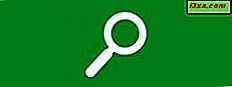
Die meisten von uns hatten Zeiten, in denen wir wussten, was wir auf unserem Computer finden wollten, aber wir konnten uns nicht an den genauen Dateinamen erinnern. In diesem Artikel werden wir über einige erweiterte Möglichkeiten zum Ermitteln der gewünschten Funktionen in Windows sprechen, von denen einige besser funktionieren als andere.
Hinweis: der Prozess funktioniert in Windows 7 und Windows 8.1 auf die gleiche Weise, aber wie Sie sehen werden, kann die Anzeige von Suchergebnissen in Windows 8.1 wesentlich vollständiger und benutzerfreundlicher sein.
Wie verwendet man die häufigsten Wildcards: * Und?
Seit Anfang an erlaubt Microsoft die Suche mit zwei Platzhaltern, dem Sternchen (*) und dem Fragezeichen (?). Im Allgemeinen wird das Fragezeichen verwendet, um einen Buchstaben oder ein Symbol zu ersetzen, die Sie nicht kennen. Der Stern wird verwendet, um viele Buchstaben und Symbole zu ersetzen. Lassen Sie uns das untersuchen, indem Sie das Windows 7 Startmenü- Suchfeld und dann den Startbildschirm in Windows 8.1 verwenden.
In einem früheren Artikel haben wir gezeigt, was passiert ist, wenn das Wort cat als Suchbegriff im Windows 7- Startmenü- Suchfeld verwendet wurde, in dem alle indizierten Dateien durchsucht werden. Hier ist eine Wiederholung des Bildes.
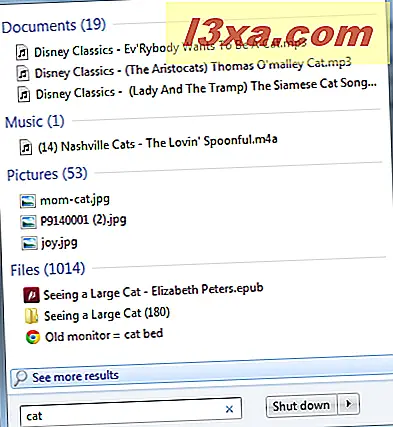
Das Ergebnis ist eine Liste von Dateien, die genau die Buchstabenkombination "cat" haben. Wenn Sie in Windows 8.1 auf dem Startbildschirm nach "cat" suchen, erhalten Sie eine ähnliche Liste auf der rechten Seite Ihres Bildschirms.
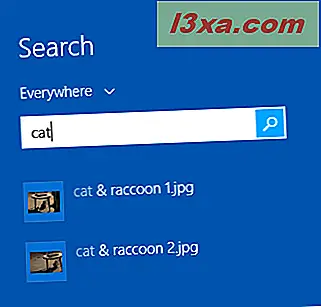
Drücken Sie Enter und presto, Sie erhalten einen ganzen Bildschirm voller Ergebnisse, sortiert nach Dateityp. Die Einschränkungen des Formats dieser Seite werden dem vollen Bildschirm nicht gerecht, aber hier ist ein Blick darauf. Wie Sie sehen können, wird eine Auswahl von Dateien angezeigt, mit einem Link zum Klicken, um den Rest zu erhalten.

Nehmen wir an, Sie möchten nach allen Dateien suchen, deren Namen denen von "Katze" sehr nahe kommen. Hier haben wir ein Fragezeichen für den letzten Buchstaben T ersetzt. Wie Sie sehen, sind die Ergebnisse sehr unterschiedlich! Hier ist Windows 7:

Und hier ist Windows 8.1. Wie Sie sehen, sind Apps und Hilfedateien zusammen mit Grafiken und Dateien in der Vollbildliste enthalten. Viel nützlicher und alles an einem Ort.

Warum enthielten beide Ergebnisse all jene Dateinamen, die viel länger als "cat" sind? Denn so funktioniert die Suche . Ein Platzhalterzeichen am Ende eines Suchbegriffs teilt der Suche nur mit, dass der Benutzer die Dateien sehen möchte, deren Namen unabhängig von der Länge des Namens die Buchstaben CA gefolgt von einem anderen Buchstaben enthalten. Sie würden denken, dass das Eintippen der Buchstaben CA ausreichend wäre, aber das macht eine völlig andere Liste von Dateien. Hier ist Windows 7.

Und hier ist Windows 8.1, die Sidebar-Version:

Was passiert, wenn Sie mit dem Fragezeichen in der Mitte des Wortes suchen? Wenn das System logisch funktioniert, würde es Search anweisen, Wörter zu finden, bei denen der Buchstabe T zwei Buchstaben nach dem Buchstaben C ist, aber der Buchstabe zwischen ihnen ist unbekannt. Aber so funktioniert es nicht. Wie Sie in beiden Betriebssystemen sehen können, stimmen nicht viele Einträge in der Liste mit den Suchkriterien überein. Hier ist Windows 7:

Und hier ist Windows 8.1:

Sehr verwirrend. Glücklicherweise gibt es Möglichkeiten, die Suche zu filtern, damit Sie näher an das kommen, was Sie wollen, und wir werden das in einer Minute besprechen.
Der andere Platzhalter, der Stern, wird verwendet, um viele Buchstaben darzustellen. Wie Sie in den obigen Beispielen sehen können, funktioniert die Suche in beiden Betriebssystemen bereits so, als würden Sie ein Sternchen am Ende des Wortes setzen, also ist es nicht notwendig, es selbst zu setzen. Lassen Sie uns nach allen Dateien suchen, die den Buchstaben C gefolgt von dem Buchstaben T enthalten, mit einer beliebigen Anzahl von Buchstaben dazwischen. Das ist, was passiert. Manchmal gibt es einen beträchtlichen Abstand zwischen dem C und dem T! Erstens, Windows 7:

Und Windows 8.1:

Wie Sie sehen, ist die Verwendung von Platzhaltern nicht immer nützlich, um die gesuchten Informationen hochzuladen.
So erhalten Sie bessere Suchergebnisse mit Filtern
Wenn Sie den Dateityp kennen, den Sie suchen, können Sie ihn in der Suche angeben und somit Ihre Ergebnisse nicht mit allen möglichen Dingen überladen, die den richtigen Suchbegriff enthalten, aber nicht das sind, wonach Sie suchen.
Versuchen wir Fotos von Katzen zu finden. In diesem Fall weisen wir die Suche an, nach Dateien mit "cat" im Dateinamen und einer der Grafikdateierweiterungen, in diesem Fall .jpg, zu suchen . Geben Sie cat ext: .jpg als Suchbegriff ein.
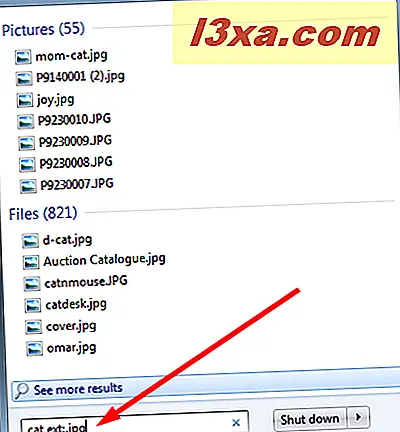
Warum sind all diese Dateien mit kryptischen Dateinamen aufgetaucht? Das sind Fotos, die mit dem Stichwort "Katze" getaggt wurden. Diese Dateien würden auch mit dem Suchbegriff cat tag: cat gefunden werden .
In Windows 8.1 werden Miniaturansichten relevanter Dateien angezeigt, mit einem Link für den Rest von ihnen. Bei dieser Suche werden auch Fotos angezeigt, die mit dem Keyword "Katze" gekennzeichnet sind.
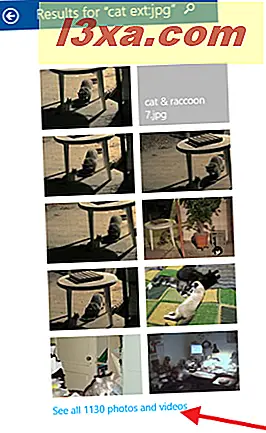 HINWEIS: In früheren Lernprogrammen haben wir das Tagging und das Ändern von Metadaten behandelt. Es braucht Zeit, dies zu tun, aber je mehr Informationen Sie Ihren Dateien hinzufügen, desto einfacher werden sie gefunden.
HINWEIS: In früheren Lernprogrammen haben wir das Tagging und das Ändern von Metadaten behandelt. Es braucht Zeit, dies zu tun, aber je mehr Informationen Sie Ihren Dateien hinzufügen, desto einfacher werden sie gefunden. Microsoft hat mehr als 100 Suchbegriffe zur Verfügung gestellt, die Sie verwenden können, um zu finden, was Sie wollen. Die gebräuchlichsten sind Dinge wie name, ext (auch geschriebene Datei oder Dateiendung ), date, tag und created (was eine weitere Möglichkeit ist, das Datum anzugeben). Öffnen Sie den Windows Explorer oder den Datei-Explorer, und wählen Sie einen Ordner aus (mit jedem Ordner), um eine Liste der möglichen Funktionen anzuzeigen.
Wechseln Sie zur Ansicht Details, wenn Sie diese nicht bereits verwenden. Sehen Sie unser Tutorial hier: Erklären Sie die Ansichten, die im Windows Explorer und im Datei Explorer verfügbar sind.
Klicken Sie in beiden Betriebssystemen mit der rechten Maustaste auf die Spaltenüberschrift " Name", und klicken Sie im angezeigten Menü auf " Mehr" .

Jetzt können Sie eine scrollbare Liste aller derzeit verfügbaren Optionen für Spaltenüberschriften in Windows Explorer und Datei-Explorer finden, und das Tolle ist, dass jeder dieser Begriffe verwendet werden kann, um eine Suche zu modifizieren. Allerdings müssen Ihre Dateien einige dieser Informationen in ihren Metadaten enthalten (die von Ihnen geliefert werden, da viele davon nicht automatisch enthalten sind) oder die Suche wird nichts ergeben.

Suchen, suchen, suchen ...
Der beste Weg, sich mit den Möglichkeiten der Suche vertraut zu machen, ist es auszuprobieren. Sie können Ihrem Computer keinen Schaden zufügen, wenn Sie die Dinge auf verschiedene Arten betrachten, und Sie werden überrascht sein, was auftaucht. Ein Vorteil der Suche besteht darin, dass Sie sehr wahrscheinlich Dateien anzeigen werden, die Sie vergessen haben und die Sie nicht länger aufbewahren müssen. Nichts wie das Erlernen einer neuen Fähigkeit und das Freimachen von Raum zur gleichen Zeit!
Haben Sie neue Möglichkeiten zur Verwendung der Suche entdeckt ? Hattest du Probleme damit? Lassen Sie uns darüber in den Kommentaren diskutieren.



